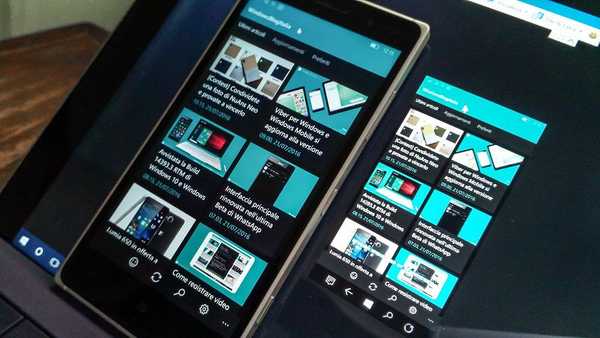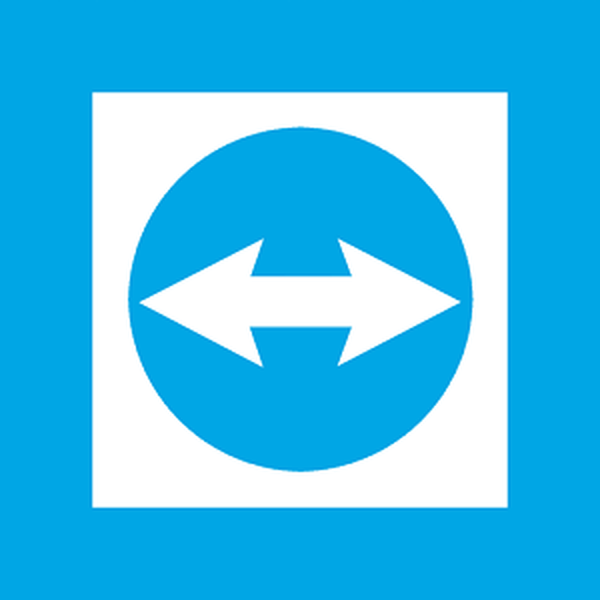Aplikacije za daljinsko upravljanje radnom površinom odličan su način dijagnosticiranja i rješavanja računalnih problema drugih korisnika putem Interneta. Udaljeni pristup može biti nekoliko vrsta. Neke veze omogućuju vam samo pregled radne površine i pregled svega što se na njoj događa, dok druge pružaju mogućnost kontrole gotovo svih aspekata udaljenog računala, omogućujući vam pokretanje i upravljanje instaliranim softverom, otvaranje raznih izbornika i obavljanje drugih radnji, kao da zapravo si sjeo pred ovo računalo.

Korisnici koji moraju riješiti složene računalne probleme vrlo često koriste takve programe za daljinsko povezivanje s računalima onih korisnika koji ne znaju samostalno riješiti te probleme. Aplikacija TeamViewer, koja je trenutno dostupna za Windows, Mac, iOS i Android, jedno je od najpoznatijih rješenja za udaljene radne površine..
Jučer je TeamViewer objavio preliminarnu verziju TeamViewer Touch-a, aplikacije s modernim sučeljem sučelja koja vam omogućuje daljinsko upravljanje računalima sa vaših uređaja sa sustavom Windows 8 i Windows 8 RT.
TeamViewer Touch možete preuzeti na isti način kao što sam to opisao u drugim člancima o aplikacijama za Windows 8. Dakle, otvorite Windows Store, pritisnite tipke Win + Q, u traku za pretraživanje unesite "teamviewer touch" i pritisnite Enter. U rezultatima pretraživanja kliknite na pločicu s nazivom TeamViewer Touch.
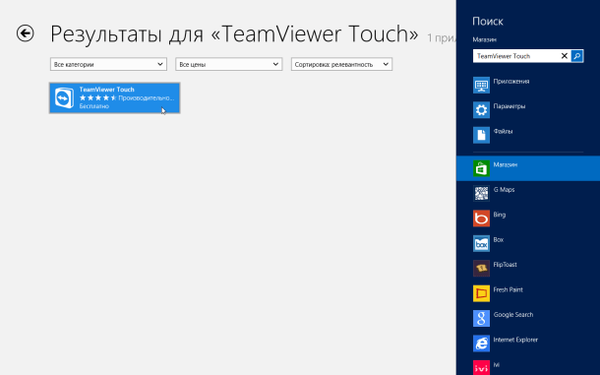
Na sljedećoj stranici koja se otvori možete pročitati opis aplikacije, recenzije te ih u skladu s tim preuzeti i instalirati na svoje računalo.
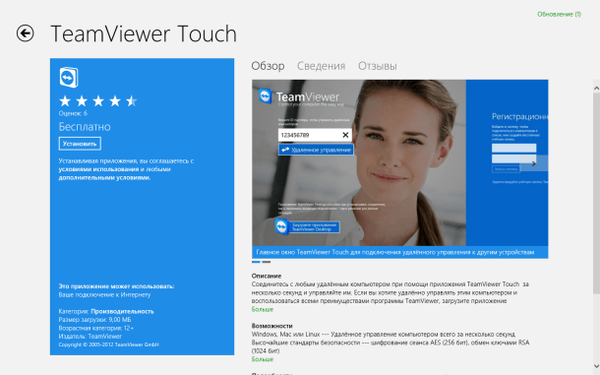
Nakon pokretanja aplikacije, dočekat će vas prilično jednostavno sučelje koje vam omogućuje trenutno povezivanje s udaljenim računalima. Ako već imate TeamViewer račun, možete se prijaviti unošenjem vjerodajnica s desne strane. U retku s lijeve strane morate unijeti identifikator udaljenog računala na koje se želite povezati. Nakon unosa ID-a, trebat će vam lozinka za dovršetak postupka provjere autentičnosti.
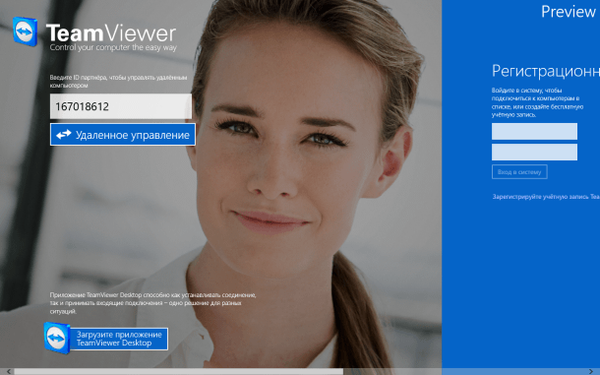 Nakon unosa lozinke aplikacija će uspostaviti vezu s udaljenim računalom. Sada imate pristup svim elementima udaljenog sustava. Drugim riječima, imate potpunu kontrolu nad udaljenim računalom - možete pokretati aplikacije i mijenjati različite parametre sustava.
Nakon unosa lozinke aplikacija će uspostaviti vezu s udaljenim računalom. Sada imate pristup svim elementima udaljenog sustava. Drugim riječima, imate potpunu kontrolu nad udaljenim računalom - možete pokretati aplikacije i mijenjati različite parametre sustava.
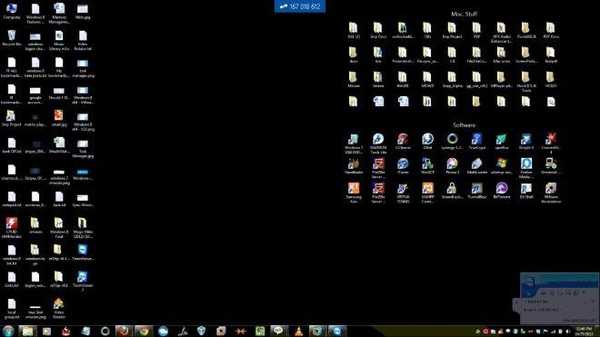
Ako desnom tipkom miša kliknete unutar aplikacije, otvorit ćete liniju s gumbom za korištenje kombinacije Ctrl + Alt + Del. Tamo se možete prebaciti na sljedeći monitor (ako je nekoliko monitora spojeno na udaljeno računalo) i otvoriti virtualnu tipkovnicu (za tablet uređaje).
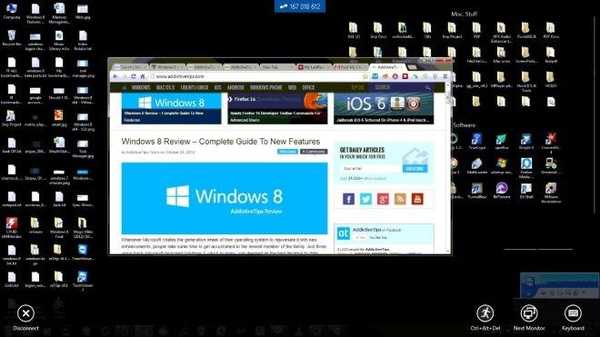
TeamViewer Touch dobro funkcionira u sustavu Windows 8. Aplikaciju smo testirali na Windows 8 32/64-bitnom.
Dobar dan!